V rámci spoločností alebo komunitných pracovných priestorov môžete mať z nejakého dôvodu dôležité kontaktné body. Napríklad vedúci oddelenia ľudských zdrojov môže byť dôležitou osobou, ktorú môžete ľahko kontaktovať, ak sa chcete opýtať na zmenu zmluvy alebo podať sťažnosť. Podobne hlavný vývojár konkrétneho softvéru môže byť dôležitým kontaktným bodom, ak existujú otázky týkajúce sa funkčnosti, chýb alebo časového harmonogramu vývoja.
Aj keď tieto informácie môžu byť uložené v kanáli Slack pomocou zmienok, mimo Slack to v skutočnosti nefunguje. Je však možné prepojiť sa priamo s profilmi Slack ľudí mimo Slacku. Ak to chcete urobiť, musíte skombinovať ID člena používateľa s adresou URL pracovného priestoru. Tieto odkazy na profily ľudí Slack majú formát: „https://
Tip: Aby takýto odkaz fungoval, musíte byť určeným členom Slack Workspace.
Je zrejmé, že ak chcete vytvoriť takýto odkaz na profil používateľa, musíte poznať jeho ID člena. Ak chcete vidieť ID člena, musíte si zobraziť jeho profil tak, že najskôr kliknete na jeho používateľské meno v Slacku a potom kliknete na „Zobraziť celý profil“ vo vyskakovacom okne miniprofilu.
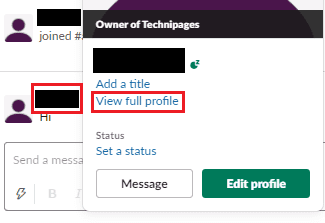
V úplnom profile používateľa kliknite na ikonu s tromi bodkami označenú ako „Viac“ a potom kliknite na „Kopírovať ID člena“ v spodnej časti kontextového okna, čím skopírujete ID člena do schránky.
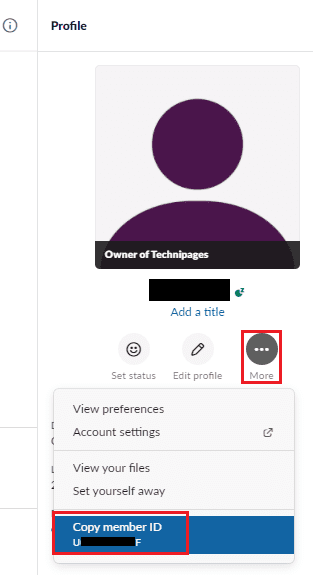
Niekedy môže byť užitočné priame prepojenie na Slack dôležitého kontaktu mimo Slacku. Podľa krokov v tejto príručke môžete nájsť a skopírovať ID každého člena a použiť ho na vytvorenie prepojenia na jeho účet.